Ошибка VirtualBox: аппаратное ускорение VT-X/AMD-V недоступно
При попытке запустить версию Windows в VM VirtualBox вы можете получить VirtualBox error – VT-X/AMD-V hardware acceleration is not available on your system . Некоторым гостям требуется эта функция, и без нее они могут не загрузиться.
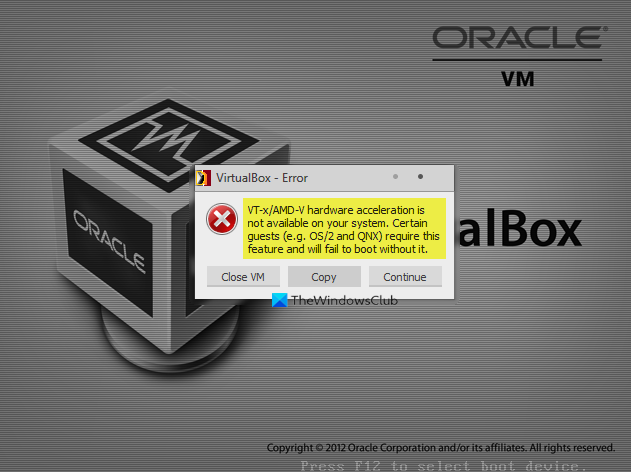
VT-x/AMD-V и включение вложенного пейджинга (системный раздел, ускорение)(Enable Nested Paging (System Section, Acceleration)) — два основных требования для установки Windows 10 на виртуальной машине(Machine) . Поэтому, если он не работает, возможно, вы не сможете установить версию Windows .
Ошибка VirtualBox(VirtualBox) : аппаратное ускорение VT-X/AMD-V недоступно
Из приведенного выше описания становится ясно, что ошибка VirtualBox обычно возникает во время установки ОС на машину. Чтобы исправить это, вам нужно включить Intel VT-x или AMD-V в вашем BIOS или прошивке UEFI . Вот как это сделать.
Если система не поддерживает Intel VT-x или AMD-V , то виртуализация Intel или AMT(AMT Virtualization) не будет указана на странице конфигурации BIOS . Тогда вы не сможете включить технологию виртуализации или добавить ее поддержку.
Читать(Read) . Как узнать, поддерживает ли ваш компьютер Intel VT-X или AMD-V ?
Загрузите систему, чтобы войти в настройки BIOS , нажав клавишу F1 при включении питания. Процедура может отличаться в зависимости от вашей системы.
Перейдите на вкладку « Безопасность » в (Security)BIOS .
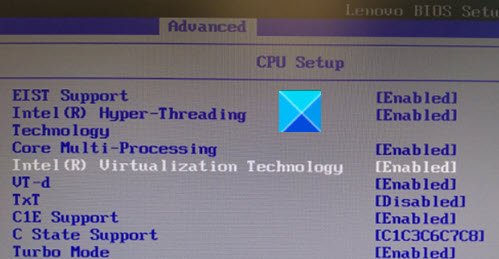
Включите Intel VTT / Intel VT-x или AMD-V . в зависимости от вашего процессора.
Вам нужно будет использовать клавиши со стрелками для навигации.
После включения сохраните изменения с помощью F10 и дайте системе перезагрузиться.
Прочтите(Read) . Проверьте, поддерживает ли ваш процессор Intel или AMD Hyper-V .
Теперь перейдите в панель управления(Control Panel) и выберите « Программы и компоненты(Programs and Features) » .
Щелкните ссылку « Включение или отключение компонентов Windows(Turn Windows features on or off) » .(Turn Windows features on or off‘ )
Когда откроется новое окно, найдите следующие записи и, когда они будут найдены, включите их, установив флажки напротив него.
- Инструменты управления Hyper-V
- Платформа Hyper-V
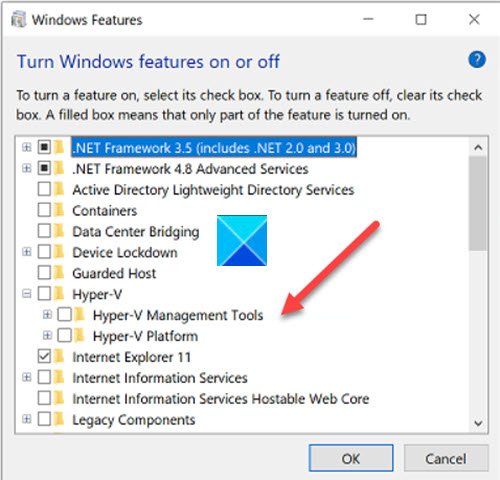
Когда закончите, нажмите кнопку OK и следуйте инструкциям на экране.
Перезагрузите компьютер, если необходимо.
Ошибка должна была исчезнуть.
Related posts
VirtualBox Interface имеет активное сообщение при выключении
VirtualBox отображает Black screen, а не Booting Guest OS
Как исправить VirtualBox USB не обнаружен в Windows 10 CompuTer
VirtualBox не удалось прикрепить USB device к виртуальной машине
Как сделать VirtualBox VM Полный экран в Windows 10
Best бесплатный Virtual Desktop Managers для Windows 10
Как назначить Individual Wallpapers каждому из вашего виртуального Desktops
Best Free Virtual Background Изображения для Teams and Zoom
Как access and use BIOS в VMware Workstation
Virtual Desktop Tips and Tricks для Windows 10
VMware Workstation Player для Windows: бесплатно desktop virtualization app
Визуальный Subst: Create Virtual Drives для Folders & Cloud Storage
Как установить VMware Tools на госте operating system
Как создавать, Delete, Use Virtual Desktops в Windows 10
Как создать виртуальный Hard Disk на Windows 10
Обход: неудачный EFI Network Start PXE над IPv4 error в VMware
Backup VMware Virtual Machines с Azure Backup Server
Как перенаправить Virtual Desktops в Windows 10
In-place upgrade не поддерживается на Azure Virtual Machines
Best бесплатный Backup software для виртуальных машин VMware and Hyper-V
